
La lukustuskuva Androidi terminalides on see aja jooksul omandanud suurema tähtsuse Google'i operatsioonisüsteemi kasutavates telefonides ja tahvelarvutites. Nii palju, et selle pakutavad juurdepääsu- ja turvavõimalused on mitmekesised. Seetõttu on hea esimene samm teada, mida see pakub, ja sel viisil valida see, mis sobib kõige paremini kasutajate erinevate vajadustega.
Üks olulisemaid funktsioone, mis lukustuskuval on alates selle Androidi turule toomisest, on piirata juurdepääsu kasutatava seadme sisule. Nii on võimalik kasutada a turvalisus väga vähendatud või veidi ulatuslikum (mis eeldab üldiselt koodide või numbrite tundmist). Nii saab luua soovitud kaitse, mis on pöördvõrdeline kasutatava avamise keerukusega.
Fakt on see, et valikud on laiad ja mitmekesised, seega on huvitav ja meie arvates vajalik teada neid, mida Mountain View operatsioonisüsteemis pakutakse. Nagu näete, on olemas väga erinevad variandid Ja need hõlmavad kõiki võimalusi (mõned sõltuvad isegi integreeritud riistvarast). Muide, nagu meie pakutavas Android Basicsis tavaks, saab kõike, mida vaja teha, teha ilma täiendavaid rakendusi installimata.
Lukustuskuva võimalused
Lukustuskuval juurdepääsu- ja turvavalikute haldamiseks peate kasutama seaded operatsioonisüsteemi, piisab vastava ikooni kasutamisest rakendustes. Seejärel leidke lüliti turvalisus kus on see, mida konkreetselt vaja on: Ekraanilukk (mõnel operatsioonisüsteemi kohandustel on see valik teises menüüs, nii et peate selle vajaduse korral leidma). Võimalused, mis meeldivad, on järgmised:
-
Puudub: see valik eemaldab lukustuskuva enda ja ei paku seetõttu mingit turvalisust. Seadme otse sisselülitamine võib operatsioonisüsteemiga manipuleerida. See ei ole väga soovitatav.
-
Libisema: see ei paku turvalisust, kuid pakub võimalust kasutada ära lukustusekraani ja sellel kuvatavaid teabevidinaid (nt ilmarakenduste omad). Peate lihtsalt libistama sõrme ekraanil ja pääsete juurde kasutatava terminali sisule.
-
Muster: ekraanile ilmuvate punktide abil luuakse joonis, mis tuleb teha, kui soovite telefoni või tahvelarvuti sisule juurdepääsuks lukustuskuva eemaldada. Üsna kõrge turvalisusega võimalus, mis oma laia spektri tõttu on laialt kasutusel.
-
PIN: vähemalt neljakohalise arvu kasutamine, mis toimib juurdepääsu kontrollina. Mida pikemat keti kasutatakse, seda turvalisus suureneb. See on väga turvaline ja seda tuleks kasutada riistvaraga lisavõimaluste (nt sõrmejäljelugeja) kasutamisel. Üks soovitatumaid.
-
parool: see on tuntud ja laialdaselt kasutatav valik, kuna see pakub suurepärast turvalisust. Kasutatakse vähemalt nelja tähemärgist koosnevat stringi. Kasulik ja hästi tuntud, sellel on "probleem", et parooli sisestamiseks kulub rohkem aega kui PIN-kood. Veel üks soovitatud.
Nagu oleme varem märkinud, on lukustusekraanil kaitse loomisel ka lisavõimalusi. Näiteks on selle kasutamine sõrmejäljelugeja, et vajate nende eelnevat tunnustamist või allkiri S Peniga Galaxy Note'i seadmetes. Igal juhul on konfiguratsioon konkreetne ja seetõttu tuleb seda iga telefoni või tahvelarvutiga uurida.
teised põhimõisted Google'i operatsioonisüsteemi kohta leiate järgmisest loendist koos vastavate linkidega:
- Täiendavad WiFi-ühenduse võimalused
- Kuidas installida rakendusi väljaspool Play poodi
- Kuidas oma Android-terminalis asukohta hallata
- Kuidas suurendada turvalisust telefoni või tahvelarvuti krüpteerimisega
- Kuidas sisu kiiresti jagada
- Kuidas eelinstallitud rakendusi keelata
- Kuidas valida vaikerakendusi
- Kuidas seada andmekasutuse limiit
- Kuidas muuta telefoni või tahvelarvuti klaviatuuri
- Kuidas saata Google Mapsi arvutist terminali

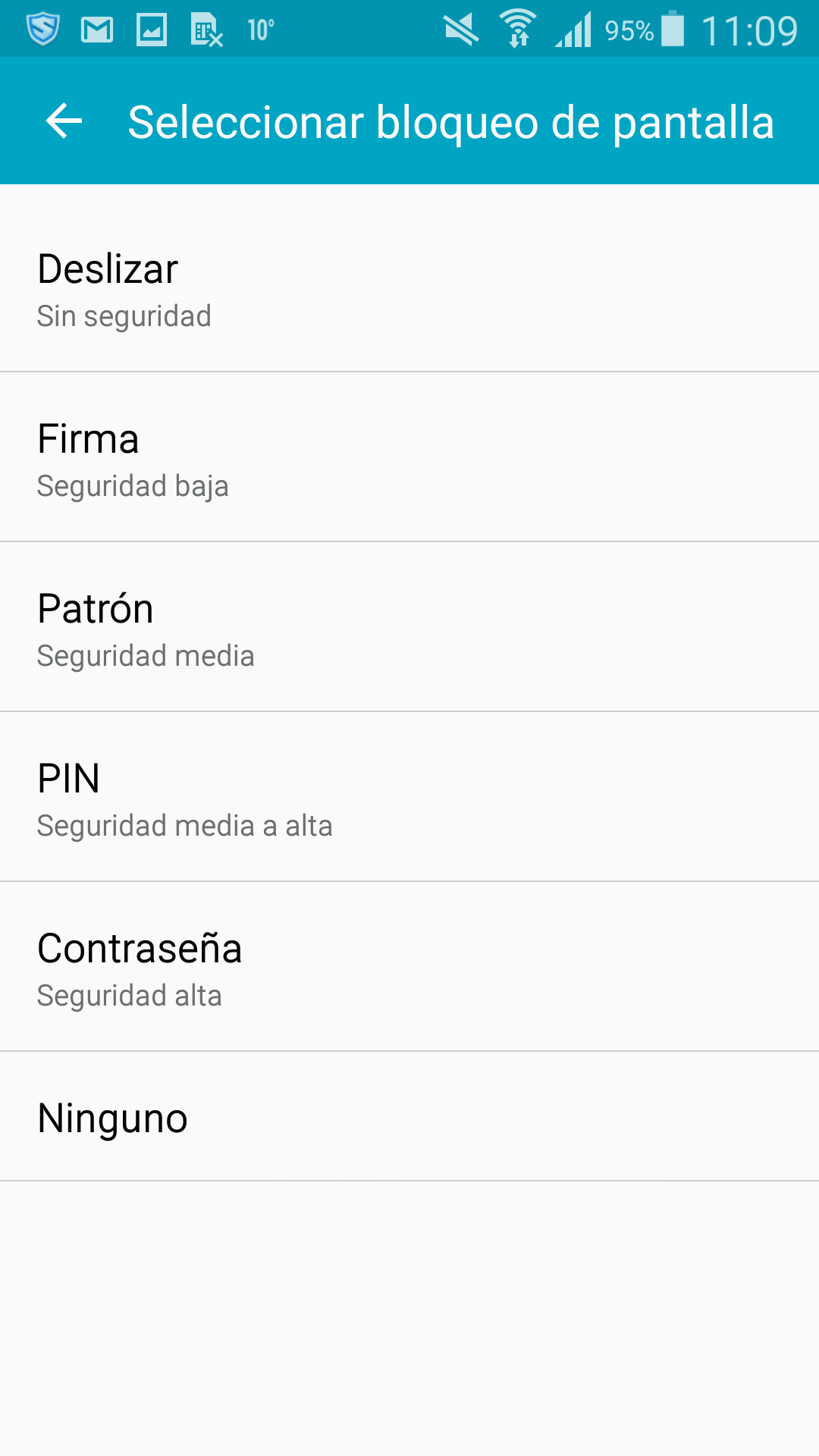

Lähitulevikus hääletan sõrmejäljelugeja poolt kui peamise meetodi nutitelefonide avamiseks, lihtne, otsene ja isiklikum http://tecnohogar.tienda